大多用户在使用win11系统的时候也都会对电脑的磁盘内存进行合理的分区,方便用户更好的进行管理文件,同时对于win11电脑磁盘分区中存放有重要的文件时,我们也可以对磁盘分区进行
大多用户在使用win11系统的时候也都会对电脑的磁盘内存进行合理的分区,方便用户更好的进行管理文件,同时对于win11电脑磁盘分区中存放有重要的文件时,我们也可以对磁盘分区进行加密,可是win11电脑磁盘加密怎么解除呢?以下小编就来告诉大家win11电脑关闭硬盘加密设置方法。
第一步,进入此电脑,找到并右键选中被加密的硬盘,点击显示更多选项。
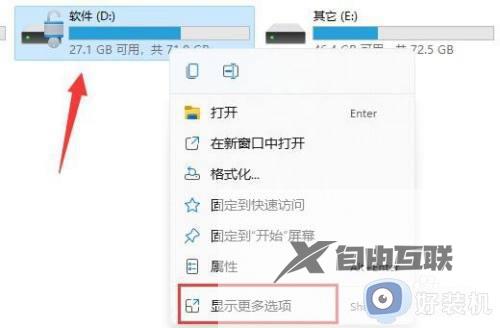
第二步,在更多选项中选择管理Bitlocker。
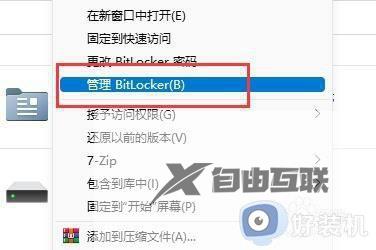
第三步,在打开的窗口中点击关闭Bitlocker。
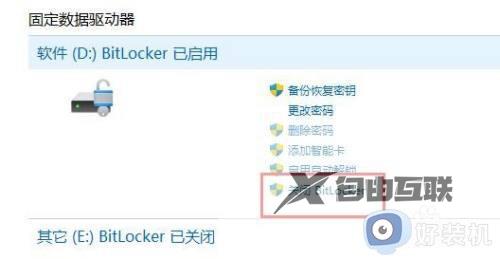
第四步,在弹出提示中选择关闭Bitlocker。
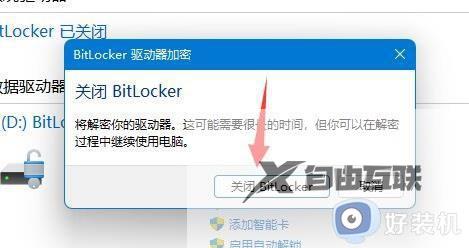
第五步,等待解密进度条走完,就可以解除win11硬盘加密了。
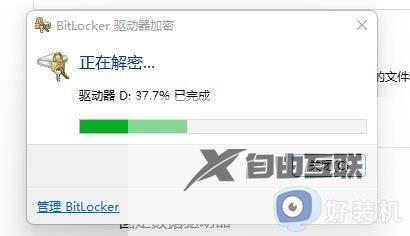
上述就是小编给大家带来的win11电脑关闭硬盘加密设置方法了,如果有不了解的用户就可以按照小编的方法来进行操作了,相信是可以帮助到一些新用户的。
